 Po podłączeniu pendrive’a do komputera, pojawia się komunikat informujący, że musi zostać sformatowany zanim będzie można z niego korzystać. To zaskakujące, ponieważ do tej pory używałeś go normalnie. Co więc się zmieniło i co powinieneś zrobić?
Po podłączeniu pendrive’a do komputera, pojawia się komunikat informujący, że musi zostać sformatowany zanim będzie można z niego korzystać. To zaskakujące, ponieważ do tej pory używałeś go normalnie. Co więc się zmieniło i co powinieneś zrobić?
W tym artykule omówimy przyczyny pojawienia się tego komunikatu oraz sposoby odzyskiwania danych z dysku flash, który wymaga sformatowania, abyś nie musiał tracić wszystkich plików.
Dlaczego Twój komputer sugeruje sformatowanie Twojego USB
Komunikat ten pojawia się, gdy system plików na twoim pendrive’u został uszkodzony lub uszkodzony do tego stopnia, że nie jest już czytelny przez twój system. W rezultacie, Windows automatycznie informuje, że USB musi zostać sformatowany, aby go naprawić. Poniższe problemy mogą spowodować, że pendrive będzie prosić o formatowanie.
| Problem | Opis |
| 📁 Uszkodzenie systemu plików | Jeśli system plików na Twoim pendrive’u zostanie uszkodzony, Windows nie będzie wiedział, jak się po nim poruszać i uzyskać dostęp do danych. Dlatego zasugeruje jego sformatowanie w celu naprawy. |
| ❌ Problem z kompatybilnością | Dyski USB używające systemu plików, który nie jest obsługiwany przez Twój system operacyjny, spowodują, że system operacyjny zarekomenduje sformatowanie urządzenia. |
| 💥 Uszkodzenie fizyczne | Uszkodzenia fizyczne, które wpłynęły na wewnętrzne komponenty, mogą skutkować niestabilnym działaniem pendrive’a, takim jak proszenie o sformatowanie. |
| 🗃️ Brak systemu plików | Jeśli Twój pendrive nie jest sformatowany z systemem plików, Twój system operacyjny zasugeruje sformatowanie USB z działającym systemem plików, aby umożliwić zapisywanie danych. |
Problem polega na tym, że sformatowanie pendrive’a usunie wszystko, co się na nim znajduje. Dlatego zanim go sformatujesz, powinieneś najpierw odzyskać swoje dane z USB. W następnej części omówimy, co trzeba zrobić, aby odzyskać dane z pendrive’a, który wymaga formatowania.
Jak odzyskać pliki z dysku flash, który wymaga formatowania
A USB drive that says it needs to be formatted will still have your data on it. Before you can use it, however, you must recover it. Even though Windows wants to format the USB drive, you can move past this message and retrieve your data using the data recovery tool Disk Drill. It will scan your flash drive for recoverable data, then give you the option to either pick and choose what data to recover, or to recover it all.
Poniższe instrukcje pozwolą Ci zrozumieć, jak odzyskać pliki z dysku flash, który wymaga sformatowania.
- Podłącz swój USB do komputera. Kiedy zostaniesz poproszony o sformatowanie dysku, kliknij zamiast tego Anuluj.
- Pobierz i zainstaluj program Disk Drill na swoim komputerze. Otwórz go, kiedy będzie gotowy.
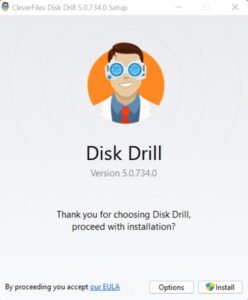
- Wybierz swój pendrive z listy urządzeń, a następnie kliknij Szukaj utraconych danych.
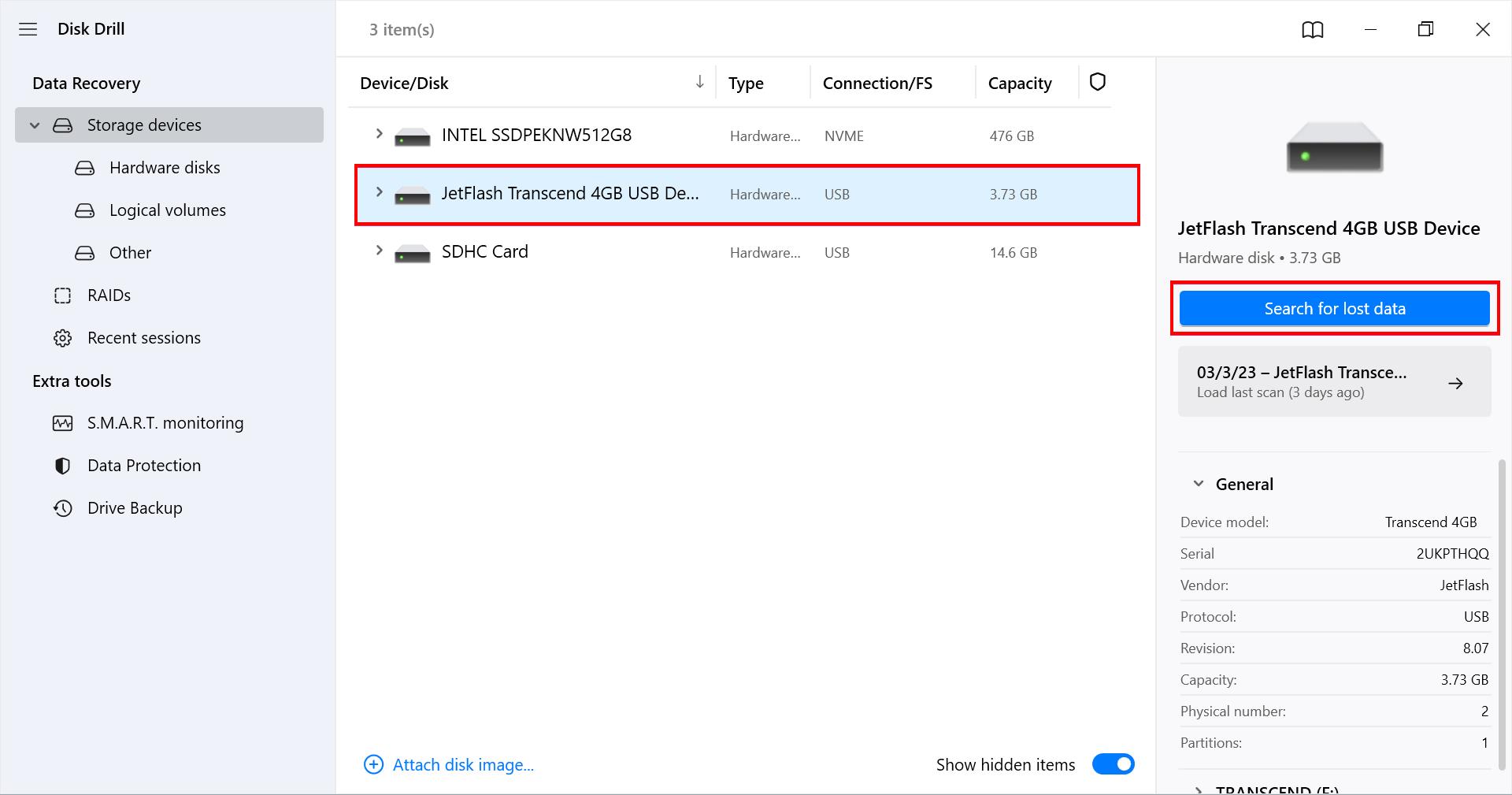
- Kliknij Przeglądaj znalezione elementy, gdy Disk Drill zakończy skanowanie Twojego pendrive’a.
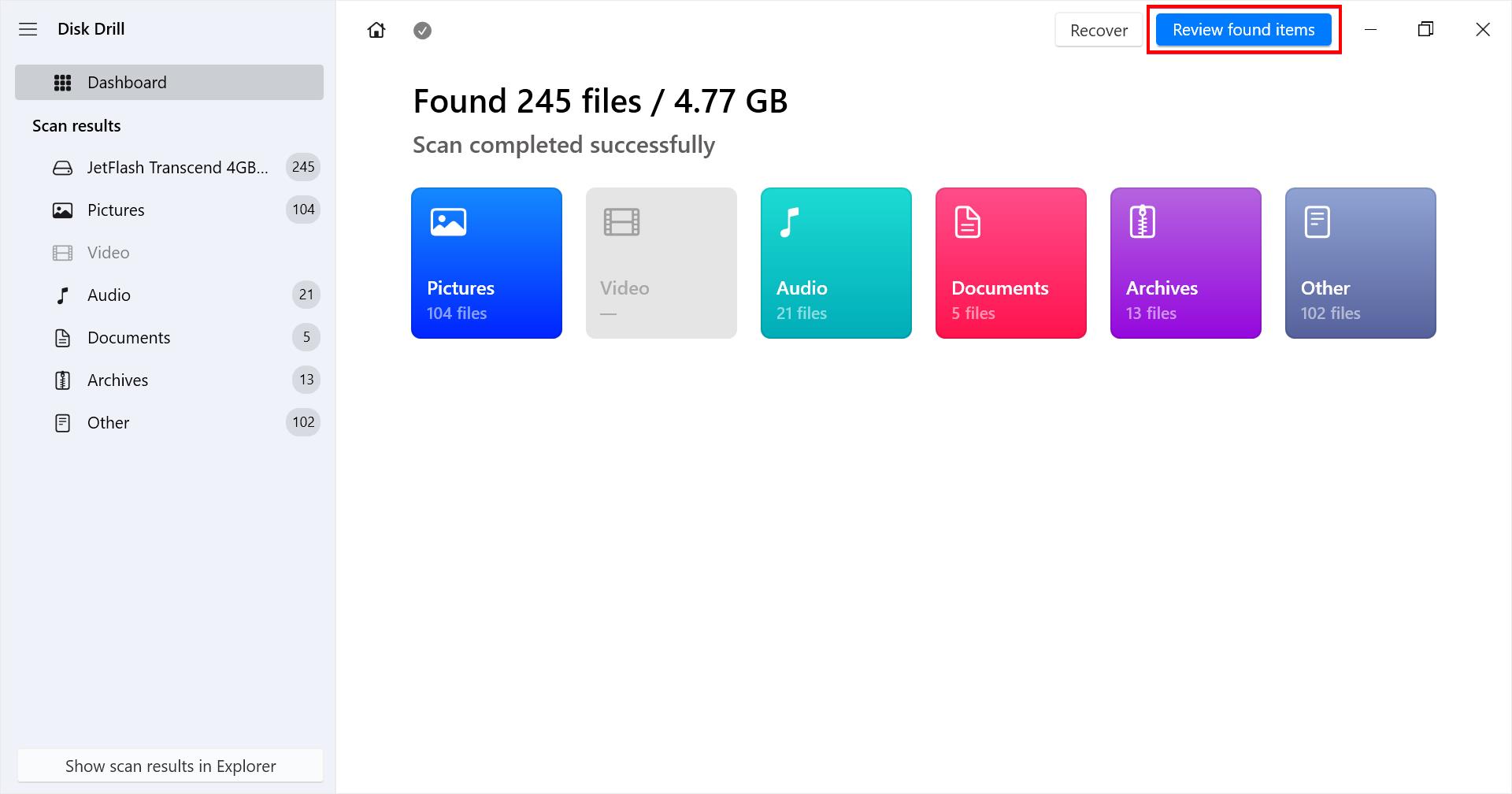
- Zaznacz pliki, które chcesz odzyskać. Zwróć uwagę na swoją szansę powodzenia, korzystając z kolumny Szansa na odzyskanie, i podejrzyj potrzebne pliki, klikając na nie dwukrotnie. Kiedy będziesz gotowy, kliknij Odzyskaj.
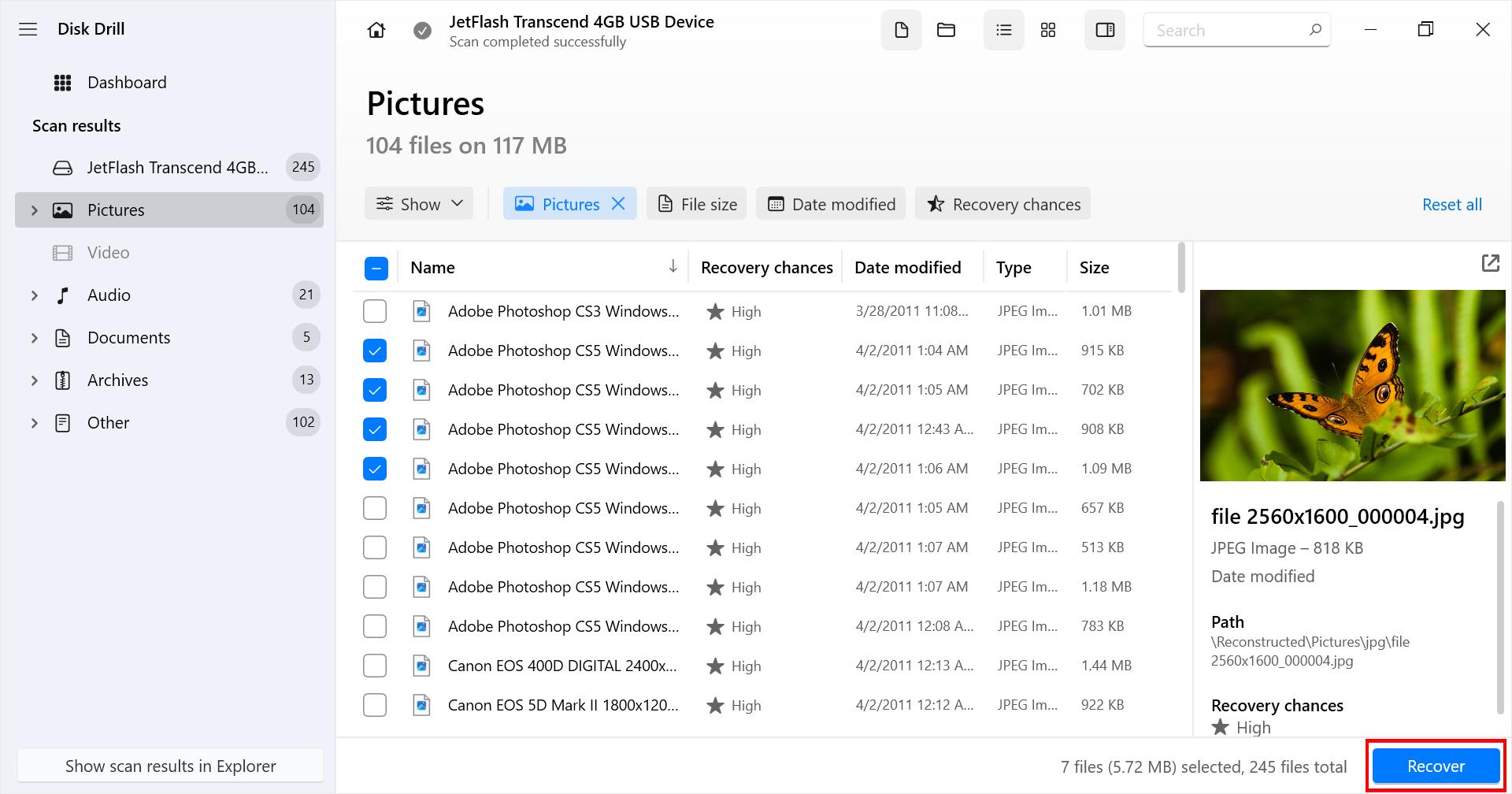
- Wybierz miejsce, w którym chcesz zapisać pliki. Upewnij się, że nie są zapisywane na tym samym pendrive’ie, z którego odzyskujesz dane, aby uniknąć uszkodzenia.
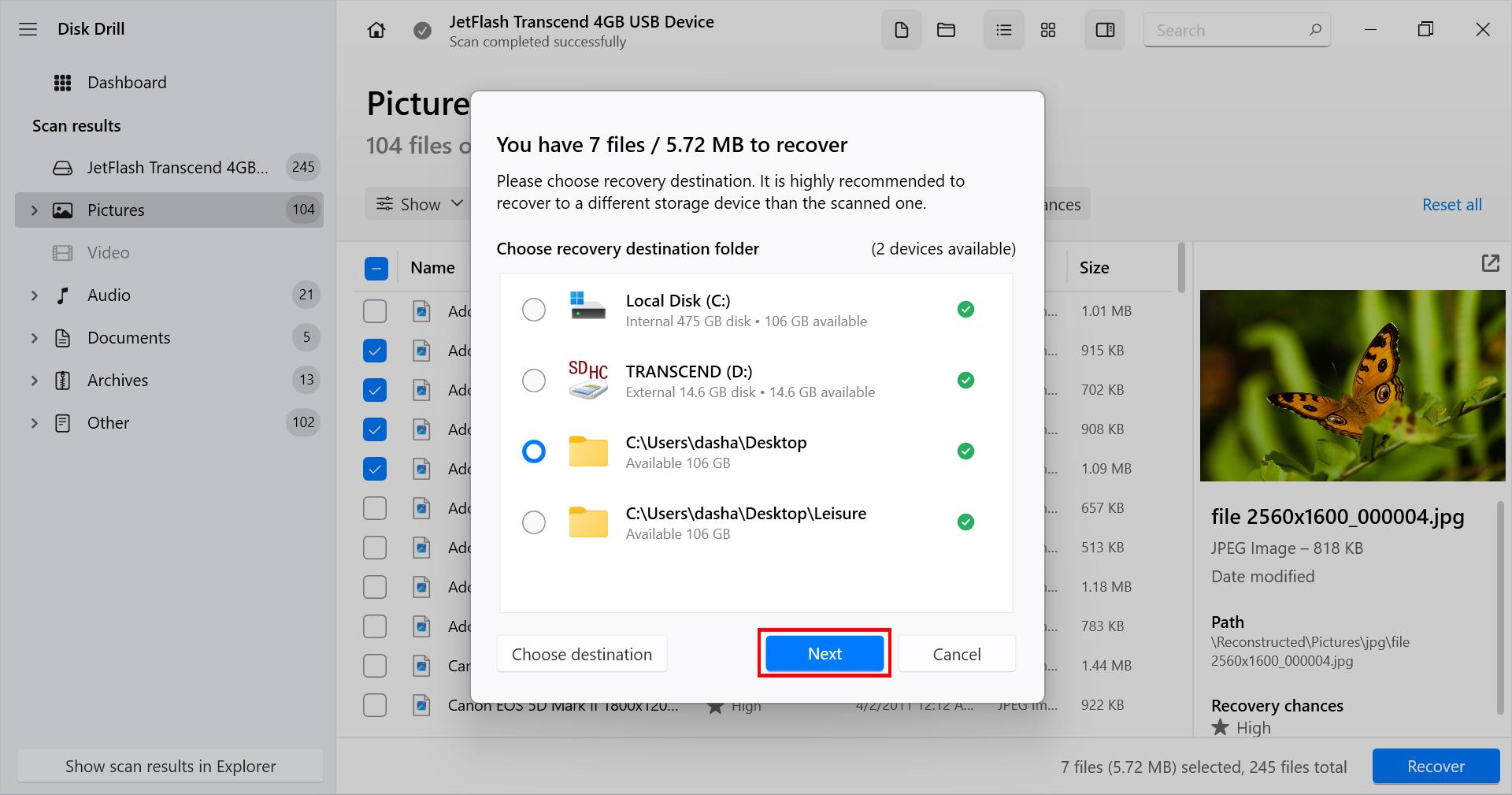
Po odzyskaniu plików, Disk Drill pokaże Ci wyniki procesu odzyskiwania i zapewni Ci skrót, aby przejść bezpośrednio do folderu, który wybrałeś do odzyskiwania.
Jak naprawić pendrive, który wymaga formatowania
Możesz naprawić pendrive, który prosi o formatowanie, za pomocą darmowego i otwartoźródłowego narzędzia do odzyskiwania danych o nazwie TestDisk. Narzędzie to może to zrobić, naprawiając podstawowe uszkodzenia, które wystąpiły w systemie plików. Dzięki temu przywrócona zostanie również dostęp do Twoich danych (ale zalecamy odzyskanie danych za pomocą oddzielnego narzędzia przed użyciem TestDisk, aby uniknąć dalszych uszkodzeń na wypadek, gdyby coś poszło nie tak podczas procesu naprawy).
TestDisk nie posiada graficznego interfejsu użytkownika. Zamiast tego, używa okna CMD, które prowadzi Cię przez każdy krok. Poniżej znajdziesz przewodnik, ale możesz również zapoznać się z oficjalną dokumentacją, jeśli potrzebujesz czegoś bardziej szczegółowego.
Wykonaj następujące kroki, aby naprawić pendrive za pomocą TestDisk:
- Pobierz i wypakuj TestDisk. Otwórz testdisk_win.
- Naciśnij Enter, aby utworzyć nowy plik dziennika.
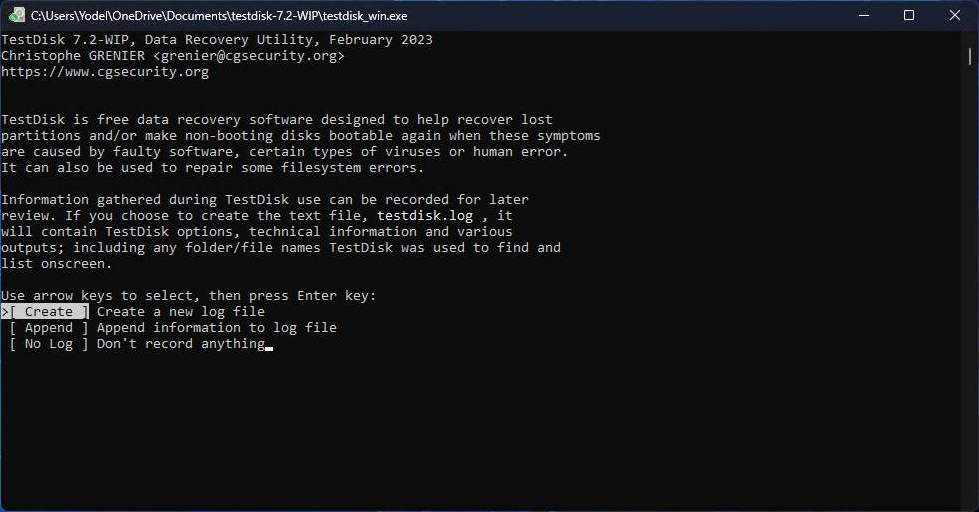
- Podświetl USB za pomocą klawiszy strzałek w górę i w dół, a następnie naciśnij Enter.
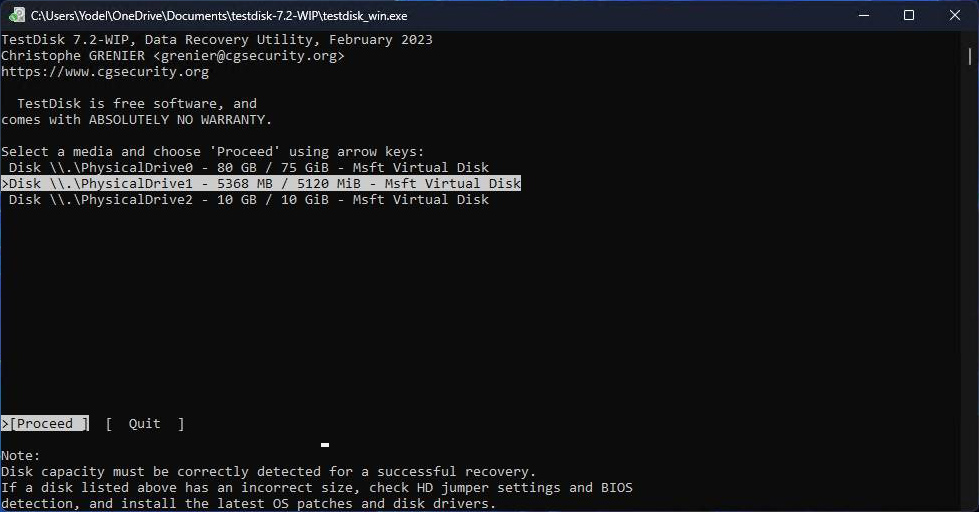
- Wybierz rodzaj tablicy partycji używanej przez Twój dysk USB, a następnie naciśnij Enter.
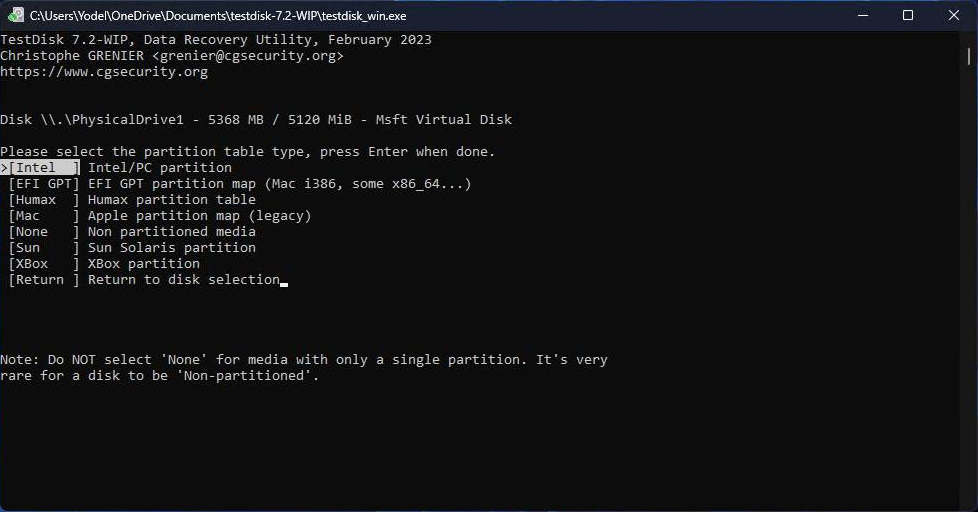
- Naciśnij Enter, aby przeanalizować obecną strukturę partycji na USB.
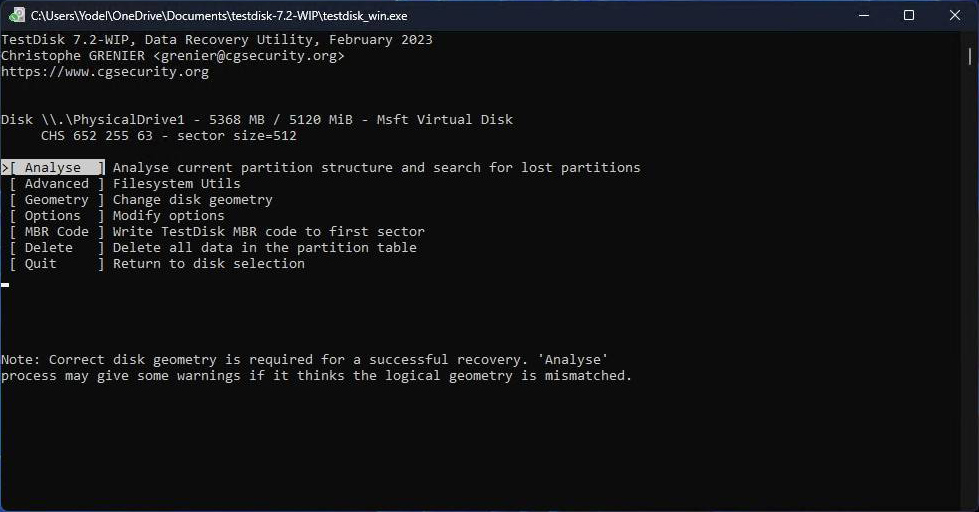
- Naciśnij Enter, aby rozpocząć szybkie wyszukiwanie.
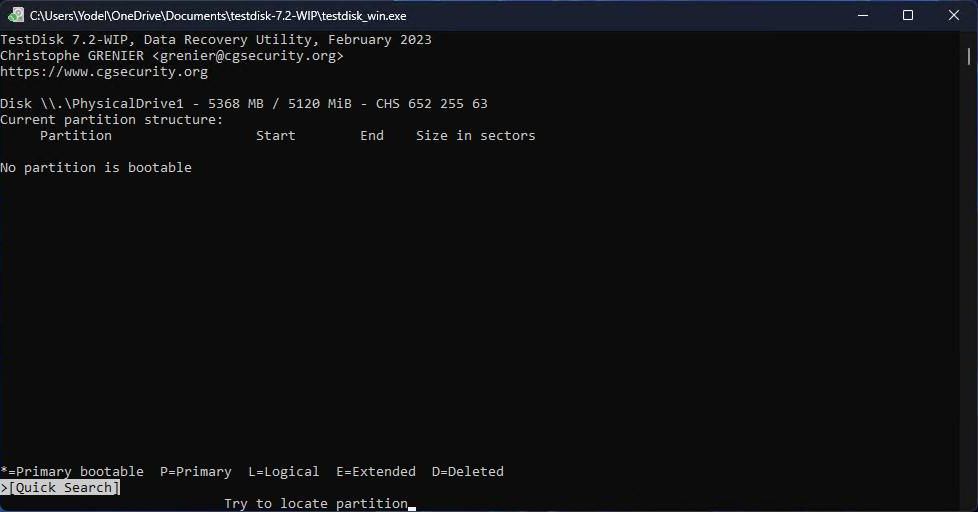
- Naciśnij Enter, aby kontynuować.
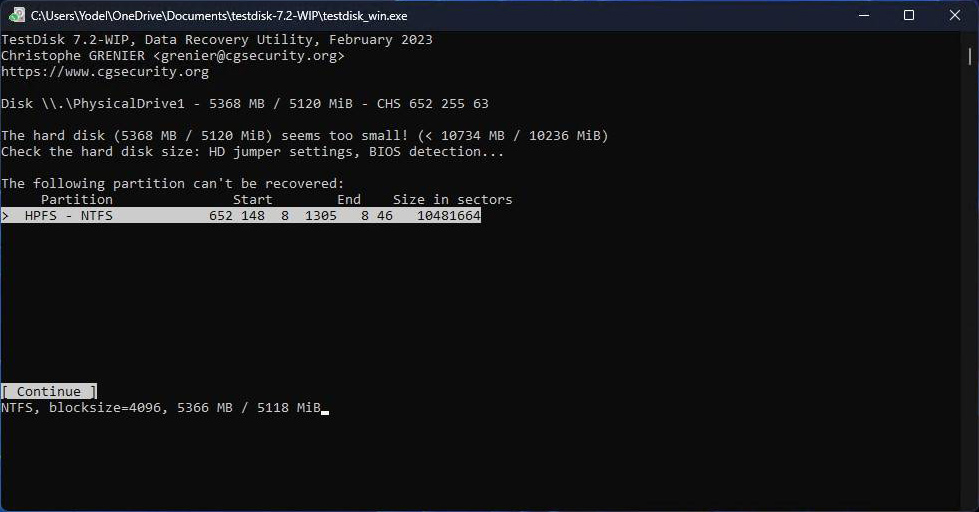
- Wybierz utraconą partycję. Jeśli Twojej partycji nie ma na liście, możesz potrzebować przeprowadzić bardziej szczegółowe wyszukiwanie. Dodatkowo możesz potrzebować zmienić charakterystykę z D (Deleted) na P (Primary) za pomocą klawiszy strzałek w lewo i w prawo. Kiedy będziesz gotowy, naciśnij Enter.
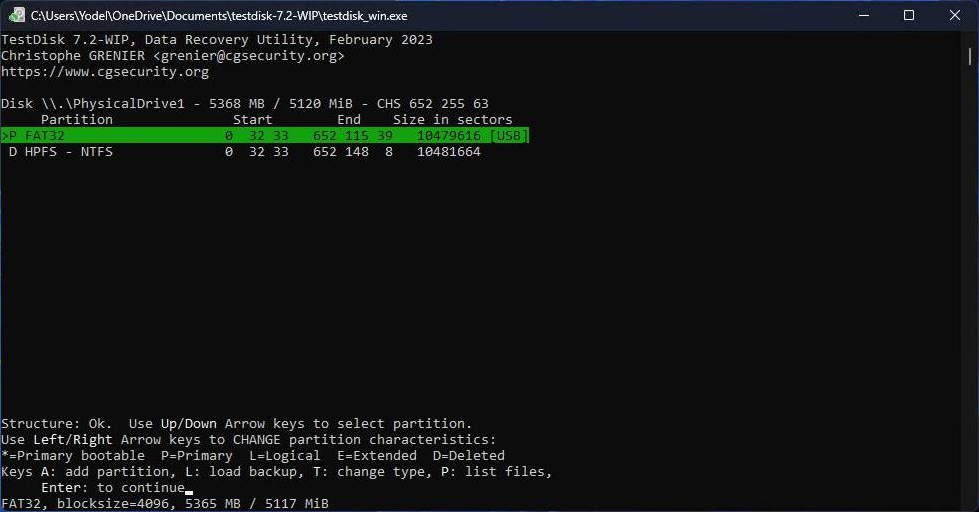
- Wybierz opcję Zapisz, a następnie naciśnij Enter.
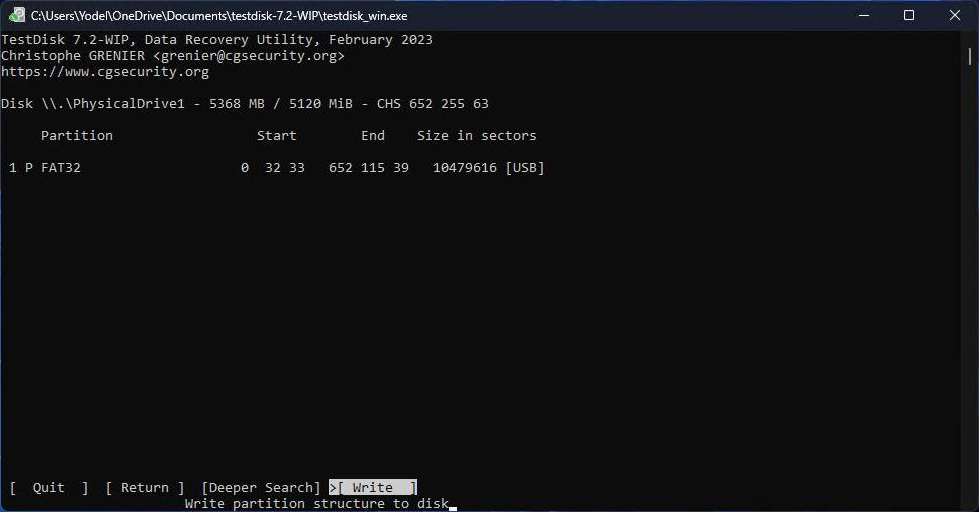
- Naciśnij Y, aby potwierdzić.
Porady dotyczące dbania o Twój pendrive
Chociaż czasami problemy tego typu są nieuniknione, istnieją wskazówki, które możesz mieć na uwadze podczas obsługi swojego pendrive’a, aby zmniejszyć ryzyko uszkodzenia lub uszkodzenia systemu plików.
- ⏏ Bezpieczne wysuwanie – Jak wspomnieliśmy wcześniej, samo odłączenie pamięci flash może prowadzić do jej uszkodzenia. Zawsze bezpiecznie wysuwaj urządzenie, aby uniknąć przerwania procesów zapisu.
- 📦 Przechowuj w odpowiednim miejscu – Znajdź bezpieczne miejsce na przechowywanie pamięci flash, gdy nie jest używana. Ciągłe narażenie na trudne warunki może odbić się na kondycji fizycznej pamięci i skrócić jej żywotność.
- 👍 Używaj oprogramowania antywirusowego – Pobierając pliki na komputer lub pamięć flash, upewnij się, że korzystasz z programu antywirusowego, który może przeanalizować pliki pod kątem potencjalnych zagrożeń. Jeśli wykryto złośliwe oprogramowanie, antywirus umieści je w kwarantannie, aby chronić Twoje dane.
Aktywnie dbając o swój pendrive, przedłużasz jego żywotność i zmniejszasz ryzyko pogorszenia wydajności.
Podsumowanie
Nawet jeśli Twój pendrive prosi o formatowanie, nie oznacza to, że musisz od razu go formatować. Zamiast od razu przechodzić do procesu naprawy, możesz poświęcić czas na odzyskanie danych przy użyciu narzędzi do odzyskiwania danych. Daje Ci to możliwość zapisania danych przed sformatowaniem pendrive’a, aby można było go ponownie użyć.
FAQ:
- Podłącz swoje urządzenie do innego komputera, aby sprawdzić, czy problem jest izolowany.
- Sprawdź, czy nie ma infekcji wirusowych/malware.
- Użyj narzędzia Skanuj i Napraw dla systemu Windows, otwierając CMD jako Administrator i wpisując „SFC /scannow”.
- Użyj narzędzia CHKDSK na Windowsie, otwierając CMD jako Administrator i wpisując „chkdsk N: /r /x”, gdzie N to litera twojego dysku USB.
- Użyj oprogramowania do odzyskiwania danych, jeśli jest to konieczne. Następnie sformatuj dysk.
- Pendrive jest nowy
- Pendrive ma błędy systemu plików, których nie można naprawić za pomocą innych narzędzi
- Musisz zmienić system plików na swoim urządzeniu pamięciowym
- Pendrive jest zainfekowany wirusem/malware, a narzędzia antywirusowe nie rozwiązały problemu

![Jak odzyskać usunięte pliki z pendrive’a [Rozwiązane]](https://blog.7datarecovery.com/wp-content/uploads/2020/03/recover-deleted-files-from-a-flash-drive-1-218x150.jpg)


